Si vous rédigez un document ou créez une feuille de calcul ou une présentation PowerPoint et que vous avez besoin de collaborer avec d’autres personnes, vous pouvez utiliser des Microsoft 365 et des Skype Entreprise pour co-éditer et modifier du texte dans une réunion ou une conversation par messagerie instantanée. Toutes les personnes participant à la session de co-création verront les modifications apportées au document en temps réel.
Ce dont vous avez besoin pour commencer
-
Microsoft 365 avec le client de bureau Skype entreprise 2016 (ou version ultérieure) (quelle est la version d’Office que j’utilise ?)
-
OneDrive Entreprise (Qu’est-ce que OneDrive Entreprise ?)
-
Fichier à modifier (Word, Excel, OneNote, PowerPoint ou autre). Ce fichier doit être stocké sur votre site OneDrive Entreprise.
Remarque : La fonctionnalité de co-création est activée par défaut mais l’administrateur client de votre organisation peut la désactiver. Si vous ne voyez pas la fonctionnalité décrite ici, contactez votre administrateur client.
Co-créer pendant une réunion
-
Lorsque tout le monde est présent à la réunion Skype Entreprise, cliquez sur le bouton Présentation

-
Cliquez sur l’option permettant de co-créer des documents Office.
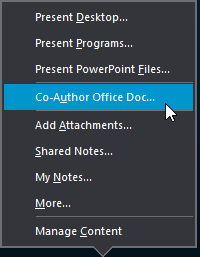
-
Cliquez sur OK pour confirmer la réception du message indiquant que vous allez permettre à tous les participants d’accéder à votre document.
-
Sélectionnez le fichier à modifier. Vous devez sélectionner un élément de votre dossier OneDrive Entreprise. Si vous sélectionnez un fichier enregistré sur votre ordinateur ou dans un autre emplacement de partage, vous voyez le message suivant :
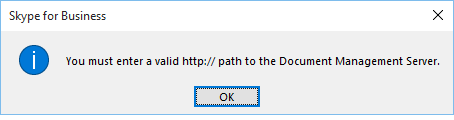
-
Le fichier s’ouvre dans la fenêtre de réunion, et tous les participants peuvent commencer à y apporter des modifications.
Un lien vers le fichier s’affiche automatiquement dans la fenêtre de conversation pour que les utilisateurs externes ou connectés via Application web Skype Entreprise puissent participer.
Co-créer dans une session de messagerie instantanée
-
Dans la session de messagerie instantanée, cliquez sur le bouton Présentation

-
Cliquez sur l’option permettant de co-créer des documents Office.
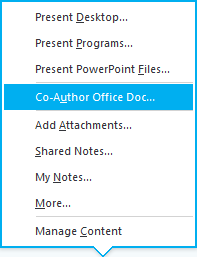
-
Cliquez sur OK pour confirmer la réception du message indiquant que vous allez permettre à tous les participants d’accéder à votre document.
-
Sélectionnez le fichier à modifier. Vous devez sélectionner un élément de votre dossier OneDrive Entreprise. Si vous sélectionnez un fichier enregistré sur votre ordinateur ou dans un autre emplacement de partage, vous voyez le message suivant :
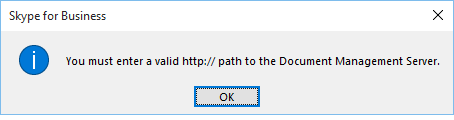
-
Le fichier s’ouvre dans la version cloud de l’application Office appropriée (Word, PowerPoint, etc.) et tous les participants peuvent commencer à y apporter des modifications.










